Introduzione
Quanto spazio ho libero sulla mia unità Linux?
La gestione dello spazio su disco su un server Linux è un compito importante. Ad esempio, le applicazioni di gestione dei pacchetti notificano la quantità di spazio su disco necessaria per un'installazione. Affinché tali informazioni siano significative, dovresti sapere quanto spazio ha a disposizione il tuo sistema.
In questo tutorial, scopri come utilizzare il df comando per controllare lo spazio su disco in Linux e du comando per visualizzare l'utilizzo dello spazio su disco del file system.
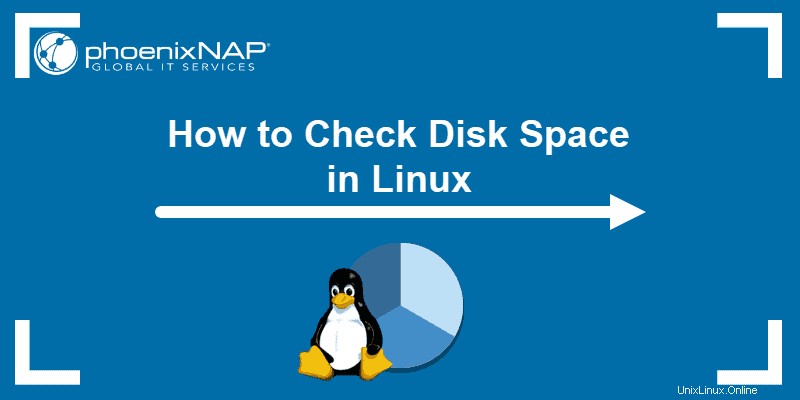
Prerequisiti
- Un sistema basato su Linux
- Una finestra di terminale/riga di comando
- Un account utente con sudo o root privilegi
Controlla lo spazio su disco di Linux utilizzando il comando df
Puoi controllare lo spazio su disco semplicemente aprendo una finestra di terminale e inserendo quanto segue:
df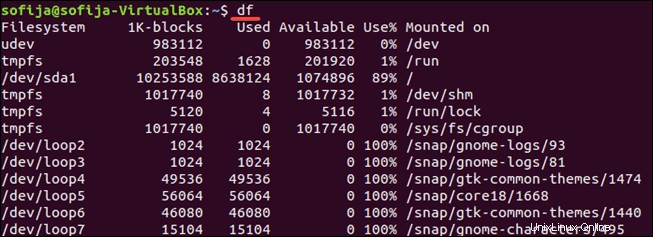
Il df comando sta per senza disco e mostra la quantità di spazio occupata da diverse unità. Per impostazione predefinita, df visualizza i valori in blocchi da 1 kilobyte .
Visualizza l'utilizzo in Megabyte e Gigabyte
Puoi visualizzare l'utilizzo del disco in un formato più leggibile aggiungendo il -h opzione:
df -hViene visualizzata la dimensione in kilobyte (K), megabyte (M) e gigabyte (G).
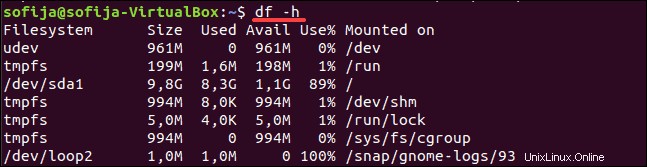
Comprendere il formato di output
Il df comando elenca diverse colonne:
Filesystem Size Used Avail Use% Mounted on
udev 210M 0 210M 0% /dev
tmpfs 49M 1004K 48M 3% /run
/dev/sda2 7.9G 4.3G 3.2G 58% /Il tuo output potrebbe avere più voci. Le colonne dovrebbero essere autoesplicative:
- Filesystem – Questo è il nome di ogni unità particolare. Ciò include dischi rigidi fisici, unità logiche (partizionate) e unità virtuali o temporanee.
- Taglia – La dimensione del filesystem.
- Usato – Quantità di spazio utilizzata su ciascun filesystem.
- Disponibile – La quantità di spazio inutilizzato (libero) sul filesystem.
- Utilizza% – Mostra la percentuale del disco utilizzato.
- Montato su – Questa è la directory in cui si trova il file system. A volte viene anche chiamato punto di montaggio .
L'elenco dei filesystem include il disco rigido fisico e i dischi rigidi virtuali:
- /dev/sda2 – Questo è il tuo disco rigido fisico. Potrebbe essere elencato come /sda1 , /sda0 , oppure potresti averne anche più di uno. /dev sta per dispositivo .
- udev – Questa è una directory virtuale per /dev directory. Questo fa parte del sistema operativo Linux.
- tmpfs – Potresti averne diversi. Questi sono usati da /run e altri processi Linux come filesystem temporanei per l'esecuzione del sistema operativo. Ad esempio, il tmpfs /run/lock viene utilizzato per creare file di blocco . Questi sono i file che impediscono a più utenti di modificare lo stesso file contemporaneamente.
Visualizza un file system specifico
Il df il comando può essere utilizzato per visualizzare un file system specifico:
df -h /dev/sda2Puoi anche usare una barra rovesciata:
df -h /Questo mostra l'utilizzo sul disco rigido principale. Usa il punto di montaggio (in Montato su colonna) per specificare l'unità che si desidera controllare.

Visualizza i file system per tipo
Per elencare tutti i file system per tipo, utilizzare il comando:
df -ht ext4
Questo elenca le unità con ext4 digita, in formato leggibile.

Visualizza dimensione in 1000 anziché 1024
Puoi visualizzare l'utilizzo del disco in unità di 1000 anziché 1024:
du -HQuesto può risolvere un punto di confusione nella tecnologia di archiviazione. I produttori di dischi rigidi vendono dischi rigidi di dimensioni basate su 1000 byte =1 kilobyte.
Tuttavia, i sistemi operativi dividono quello spazio in modo che 1024 byte =1 kilobyte. Per questo motivo, un disco rigido da 1000 gigabyte finisce con circa 930 gigabyte di spazio di archiviazione utilizzabile.
Controlla lo spazio su disco in Linux con du Command
Il du il comando mostra l'utilizzo del disco. Questo strumento può visualizzare l'utilizzo del disco per le singole directory in Linux, offrendoti una visione più dettagliata dell'utilizzo del disco. Usalo per visualizzare la quantità di spazio utilizzata dalla tua directory corrente:
du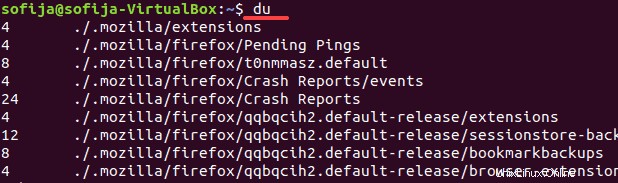
Come il df comando, puoi creare du leggibile dall'uomo:
du -h
Visualizza un elenco dei contenuti della directory corrente e quanto spazio stanno utilizzando. Puoi semplificare la visualizzazione con il -s opzione:
du -hsQuesto mostra quanto spazio utilizza la directory corrente.

Per specificare la directory o il file, seleziona utilizza le seguenti opzioni:
du -hs /etc/kernel-img.confdu -hs /etc
Con il secondo comando, potresti aver notato un permesso negato messaggio di errore. Ciò significa che l'utente corrente non ha i privilegi per accedere a determinate directory. Usa il sudo comando per elevare i tuoi privilegi:
sudo du -hs /etc